- 系统
- 教程
- 软件
- 安卓
时间:2020-03-19 来源:u小马 访问:次
win10系统怎么关闭自带工具Skype for Business?国内使用Skype for Business的人相对很少,但Windows 10中自带了这个工具,还可能会自启动。Skype for Business运行后,点击关闭程序窗口,后台仍会有相关服务在运行。如果确定不再使用,不如将其禁用或直接彻底清出系统。
具体方法步骤如何下:
1. 在Skype设置中禁用Skype自启动
在Skype中依次打开“设置→工具→选项”,进入下一步设置,选择“个性化”,然后取消选中“当我登录到Windows并在前台启动应用程序时自动启动应用程序”选项。
打开Skype for Business登录界面,选择“删除我的登录信息”按钮,清除Skype for Business账户的所有用户配置文件缓存,并在应用程序打开时禁用自动登录。关闭Skype for Business。
随后,像在电脑中卸载任何其他软件一样卸载Skype for Business。打开控制面板“程序和功能”窗口,选择“Skype for Business→卸载”。在最新版Windows 10的“开始”菜单中,右击Skype for Business并选择“卸载”,也可以完成卸载(图1)。
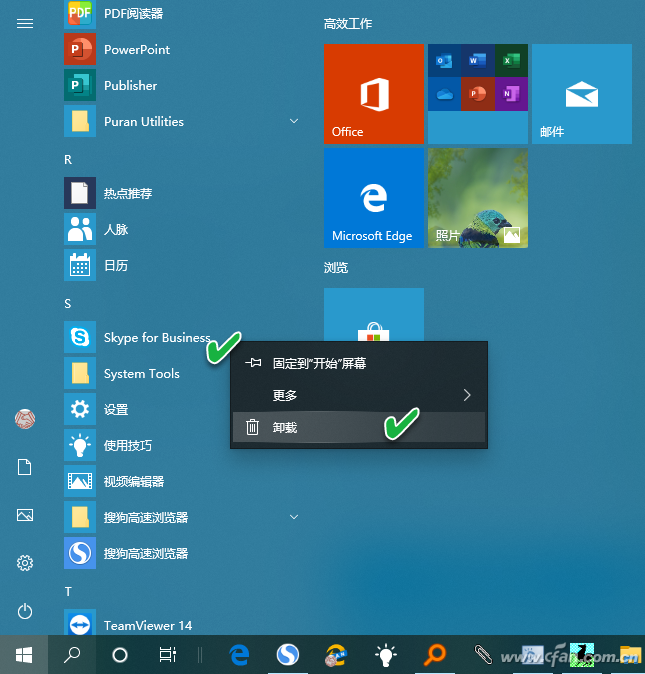
如果卸载之后,仍会弹出Skype的相关信息,打开注册表编辑器,点击“编辑→查找”菜单命令,搜索“Skype”,对找到的所有条目执行“删除”操作(图2)。
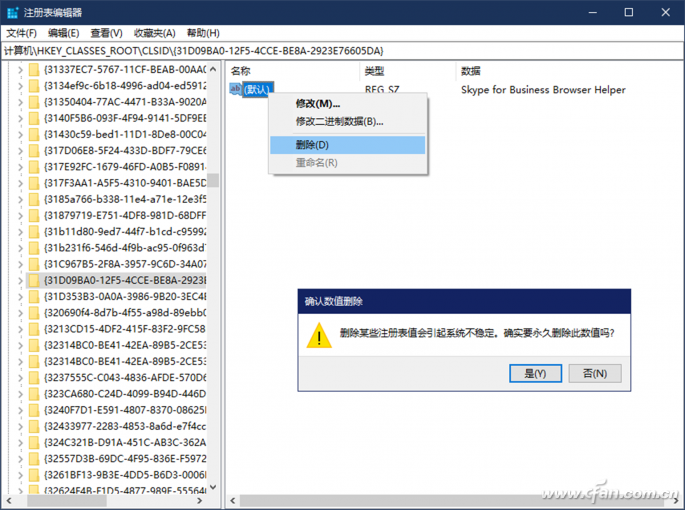
重新启动计算机,这样才可以完全删除Skype for Business。
3. 借用Office部署工具的排除卸载法
若正常卸载出现问题,我们也可以借用Office部署工具,排除Office安装过程中对Skype for Business的安装,以达到卸载该软件的目的。
运行Office部署工具Microsoft Office Customization Tool。将工具附带的configuration.xml文件当前配置替换为以下内容:
<Configuration>
<Add SourcePath="C:ODT2016" OfficeClientEdition="32">
<Product ID="O365ProPlusRetail">
<Language ID="en-us" />
<ExcludeApp ID="Lync" />
</Product>
</Add>
</Configuration>
在管理员命令提示符窗口中执行“cd c:ODT2016”命令。进入保存Office部署工具目录的路径。
执行以下命令下载安装文件:
setup.exe /download configuration.xml
文件下载完毕后,用以下命令执行配置:
setup.exe /configure configuration.xml
配置完毕之后,除了Skype for Business之外,所有允许的Microsoft Office套件应用程序都将安装。
以上就是小编和大家分享的关于关闭win10系统自带工具Skype for Business的具体方法了,感兴趣用户可以跟着以上步骤试一试,希望以上教程可以帮到大家,关注精彩资讯教程不间断。





